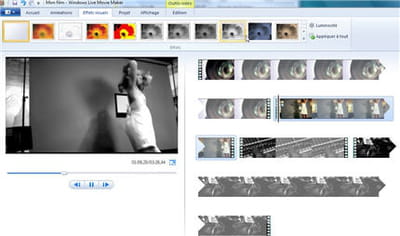Faire un film avec Live Movie Maker en 5 étapes Transitions, effets et montage automatique
Une fois que votre vidéo est découpée, que vous avez supprimé les déchets et organisés les plans dans l'ordre que vous le souhaitez, Windows Live Movie Maker permet de s'amuser avec une petite batterie d'effets.
Premier point, c'est l'onglet Animations. Ici, on trouvera les transitions animées, permettant de faire comprendre au spectateur qu'on passe bien d'une scène à l'autre. On peut choisir un simple et classique fondu au noir, mais aussi toute une foule d'autres effets : page qui se tourne, mosaïque, flous... Autant d'effets hérités de PowerPoint 2010. Et comme lui, les animations sont prévisualisables à la volée, juste en passant la souris sur son icône, ce qui permet le plus simplement du monde de choisir celui qui vous convient le mieux. C'est puissant et très pratique, on ne vous cache pas qu'on a là certainement le plus gros point fort de ce Windows Live Movie Maker.
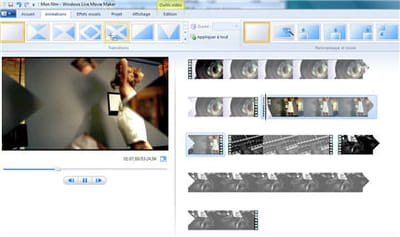
Autre onglet important, fonctionnant sur le même principe : les effets vidéos. Ces traitements appliquent un filtre à votre image, que ce soit un passage simple au noir et blanc ou sépia, un flou, un filtre cyan, pixelisé ou postérisé... Windows Live Movie Maker permet de l'appliquer simplement sur une scène, et de le prévisualiser toujours aussi instantanément.